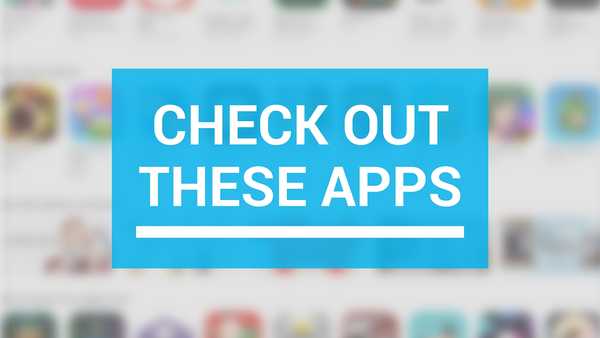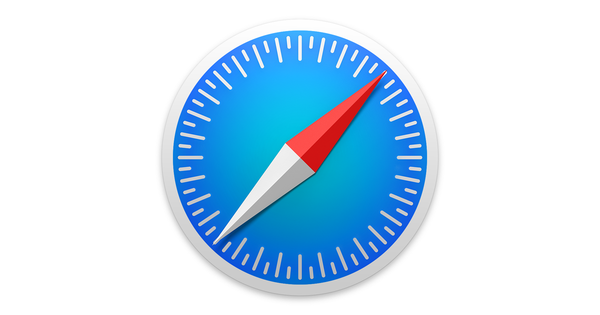

Det kan være så irriterende når en webside du prøver å besøke ikke lastes inn. Det er mange ting som kan skylde på problemet, og det er en liste over trinn du bør ta hvis du vil finne ut hva som kan forårsake det..
I dette stykke skal vi diskutere flere måter du kan feilsøke en webside som ikke lastes inn i Safari. Avhengig av nettleseren, kan trinn for å løse problemer være like, men de kan også variere.
Hvis du har problemer med å koble til et nettsted, følg disse trinnene for å finne ut hva som skjer og om det lett kan løses:
Er nettadressen riktig?
Hvis du prøver å gå til et nettsted og skriver inn URL-adressen helt feil, vil nettleseren sannsynligvis ikke laste inn nettstedet. Forsikre deg for eksempel om at du bruker 3 W i URLen der det er relevant, og sørg for at du bare bruker https: // der det er relevant, ettersom noen nettsteder bare bruker den grunnleggende http: // i stedet. Forsikre deg også om at kjøttet og potetene til URL-en også er riktig, da en feil URL kan lede deg til en feil webside eller ikke til noe nettsted i det hele tatt.
Oppdater siden
Noen ganger oppstår det en hikke i lasteprosessen. Hvis siden ikke lastes første gang, kan du prøve å oppdatere den en, to eller kanskje tre ganger til. Nettstedsvertsservere er ikke alltid like stabile som du ønsker å være, og du kan noen ganger komme deg gjennom etter andre eller tredje forsøk.
Prøv å laste inn et annet nettsted
Se om du kan laste inn et annet nettsted foruten det du har problemer med å prøve å laste inn. Hvis det andre nettstedet lastes, kan det bety at den første opplever vedlikehold, tung trafikk eller annen fluke. Dette vil bety at problemet skyldes nettstedet, og det er ingenting du virkelig kan gjøre for å løse problemet i tillegg til å vente litt lenger før du prøver igjen.
Prøv en annen nettleser
Det er også mulig at nettleseren du bruker er uforenlig med nettstedet du bruker. I noen tilfeller vil noen nettlesere gjengi HTML eller CSS på forskjellige måter enn andre, og slike kan faktisk ødelegge nettsteder i noen nettlesere. Prøv en annen nettleser, for eksempel Chrome eller Firefox, og se om siden lastes riktig denne gangen.
Sjekk at du er koblet til Wi-Fi
Du bør alltid sjekke om internettforbindelsen din fungerer eller ikke, fordi et nettsted aldri vil lastes inn hvis datamaskinen ikke kan opprette en kommunikasjonslinje. Du kan gå til Wi-Fi-ikonet på Mac-menylinjen for å se om du er koblet til et Wi-Fi-nettverk. Hvis du ikke er det, må du selvsagt koble til en før siden lastes inn.
Noen ganger ved å flytte for langt unna nettverket du nettopp var på, vil datamaskinen slippe forbindelsen. Dette er vanlig rundt skolens campus hvor du går rundt eller flytter fra rom til rom ganske ofte.
Sjekk Ethernet-kabelen
På Mac-er som har en kablet tilkobling via Ethernet, må du forsikre deg om at kabelen er koblet til og at den ikke løsnet. Prøv en annen Ethernet-kabel, hvis du har en, for å se om den nåværende kabelen har gått dårlig.
Forny DHCP-leieavtalen
Noen ganger kan IP-adressen din bli opparbeidet og komme i konflikt med en annen enhet i nettverket ditt. Når dette skjer, vil du ikke kunne laste inn websider. Vi har en detaljert veiledning for hvordan du kan fornye DHCP-leieavtalen for å løse dette problemet.
Start Wi-Fi på nytt
Hvis du er koblet til et Wi-Fi-nettverk og fremdeles ikke klarer å laste inn en side, kan du prøve å slå av og på igjen Wi-Fi-innstillingene i menylinjen.
Forsikre deg om at du har en internettforbindelse
Ved å klikke på Åpne nettverksinnstillinger -knappen i Wi-Fi-menyen, kan du se om datamaskinen din har en IP-adresse i nettverket du er på, eller om den har opprettet en vellykket forbindelse med internett eller ikke.
Hvis du ser en gul eller rød prikk i stedet for en grønn prikk, har du et problem som må løses før du får tilgang til Internett. Dette kan være med nettverket selv, eller datamaskinen din. Fortsett gjennom trinnene nedenfor hvis prikken ved siden av Wi-Fi ikke er grønn.
Start datamaskinen på nytt
Det er mulig at en programvare på datamaskinen din bugner ut, så det kan være lurt å prøve å starte datamaskinen på nytt hvis ingen av trinnene ovenfor fungerte. Etter å ha startet på nytt, kan du prøve å koble til igjen.
Start den trådløse ruteren på nytt
Tilbakestill den trådløse ruteren eller modemet hvis mulig. Ved å gjøre dette, bør alle problemer som kan ha vært relatert til kilden til internett, løses.
Fjern alle nettstedets data
Hvis du har ødelagte nettstedsdata som er lagret i nettleseren din, kan Safari prøve å laste inn informasjon som vil føre dem inn i en feilsløyf gang på gang. Du kan fjerne alle gjeldende nettstedsdata ved å gå til Safari → Innstillinger → Personvern → Administrer nettstedsdata ... fra menylinjen. Dette vil slette alle lagrede nettstedsdata du har og la deg laste inn nye data på nytt.
Slå av annonseblokkering
Jeg har sett mange tilfeller der et nettsted nekter å laste til du deaktiverer annonseblokkeringene dine. Prøv å deaktivere annonseblokkere eller andre nettlesertillegg som kan hindre nettsiden i å laste, og prøv å laste siden på nytt.
Deaktiver sikkerhetsprogramvare
Noen sikkerhetsprogramvare og brannmurer har vært kjent for å blokkere tilgang til visse nettsteder fordi de tror de er skadelige. I noen tilfeller er dette sant, men i andre gjør falske positiver at programvaren blokkerer tilgangen til disse nettstedene, selv om du ikke vil at de skal gjøre det. Hvis du stoler på nettstedet du prøver å besøke, kan du prøve å deaktivere sikkerhetsprogramvaren og laste siden på nytt.
Deaktiver VPN-programvare
Noen VPN-er, akkurat som sikkerhetsprogramvare, blokkerer tilgang til noen nettsteder. Hvis du har en VPN i gang, kan du prøve å deaktivere VPN og prøve igjen.
Endre innstillingene for DNS-serveren
Hvis du ikke allerede har endret innstillingene for lager-DNS-serveren til en bedre, har vi en utmerket veiledning for hvordan du gjør det.
Googles DNS-server fungerer alltid raskt og har nesten ingen nedetid, så å bytte til den kan løse problemet ditt eller hjelpe nettstedet til å laste raskere på maskinen din.
Virker fremdeles ikke?
Hvis du etter alt dette, og etter å ha ventet litt på å utelukke at det var et nettstedbasert problem, kan du prøve å kontakte nettstedsadministratoren for å se om det er noen underliggende problemer som kan løses.
Les også:
- Vil du slutte å ikke jobbe på Mac-en? Prøv dette…
- Personlig hotspot fungerer ikke? Prøv dette…
Hvis du noen gang har hatt et problem med at en webside ikke lastet inn i Safari, hva gjorde du for å fikse det? Del i kommentarene nedenfor.